Cómo dar formato al estilo APA en Microsoft Word
Microsoft Word Microsoft Héroe / / April 22, 2022

Ultima actualización en

Los documentos académicos a menudo necesitan seguir ciertas reglas de estilo, como MLA o APA. Si desea configurar un documento de estilo APA en Word, siga esta guía.
El formato de documento APA es el estilo oficial de la Asociación Americana de Psicología (APA). APA, como la formato MLA, es un tipo específico de formato de documento utilizado en ciertos tipos de documentos académicos.
APA se usa a menudo en documentos académicos, específicamente aquellos que se relacionan con la psicología, la educación y otras ciencias sociales. Si nunca ha creado un documento de Word en el estilo APA, es posible que tenga dificultades para descifrarlo, pero es fácil una vez que conoce las reglas.
Si desea saber cómo formatear el estilo APA en Microsoft Word, esto es lo que debe hacer.
Cómo dar formato al estilo APA en Microsoft Word
APA es como otros estilos de documentos académicos: se trata de las reglas que debe seguir su documento. Afortunadamente, Microsoft Word facilita la configuración de un documento para que siga el formato APA.
Para escribir un documento en estilo APA en Microsoft Word:
- Primero, establezca los márgenes de su página en 1 pulgada a cada lado presionando el botón Disposición pestaña, luego presionando Márgenes > Normal.
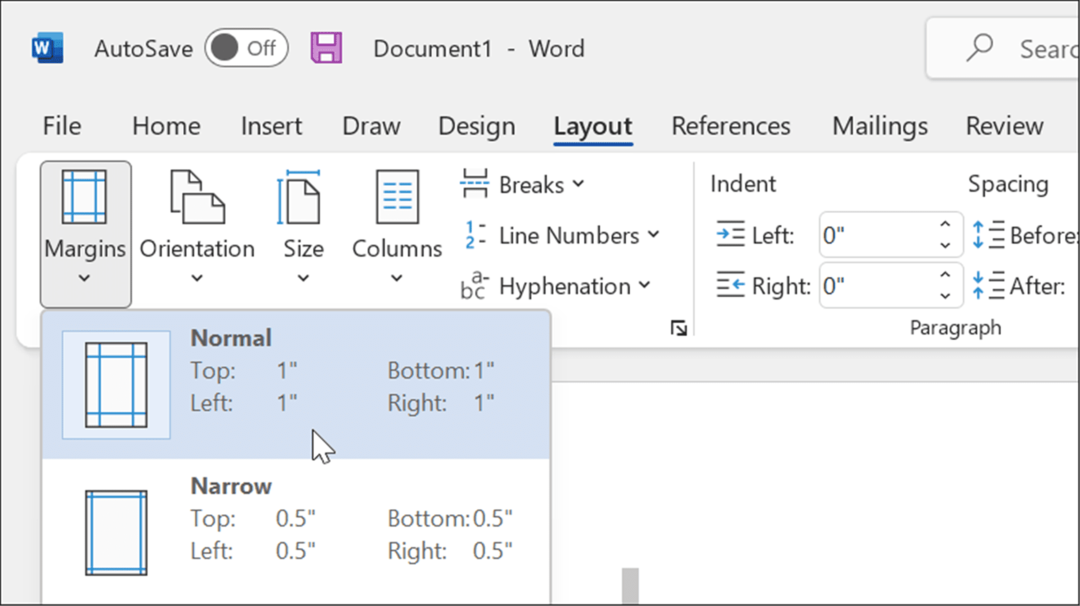
- Establezca su fuente en Times New Roman en el Casa pestaña.
- Cambia tu tamaño de fuente para 12 utilizando el menú desplegable.
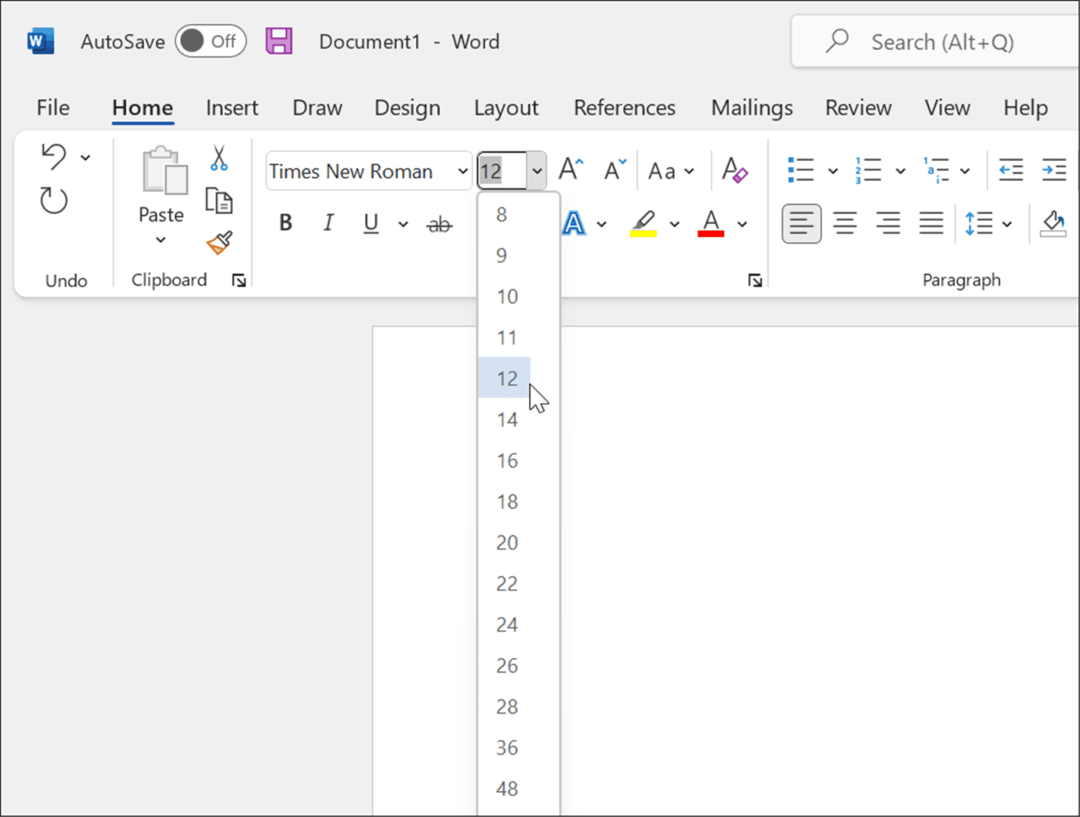
- Habilite el texto a doble espacio eligiendo Casa, luego presionando el botón Espaciado entre líneas y párrafos herramienta en el Párrafo sección.
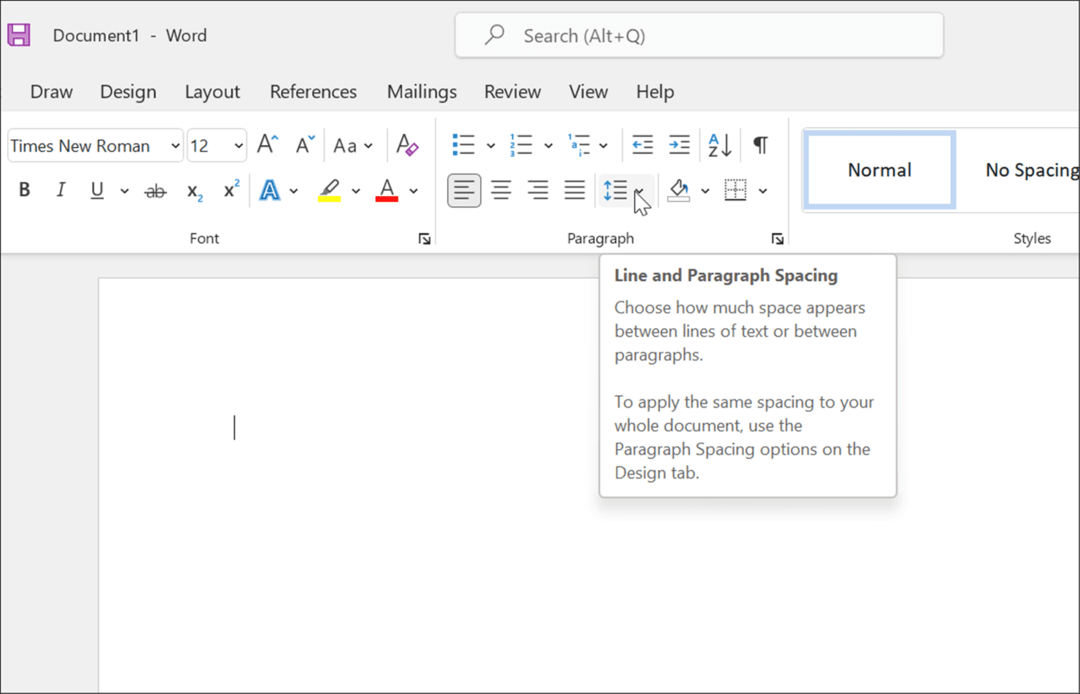
- En el desplegable, elige 2.0 para poner doble espacio en el texto.
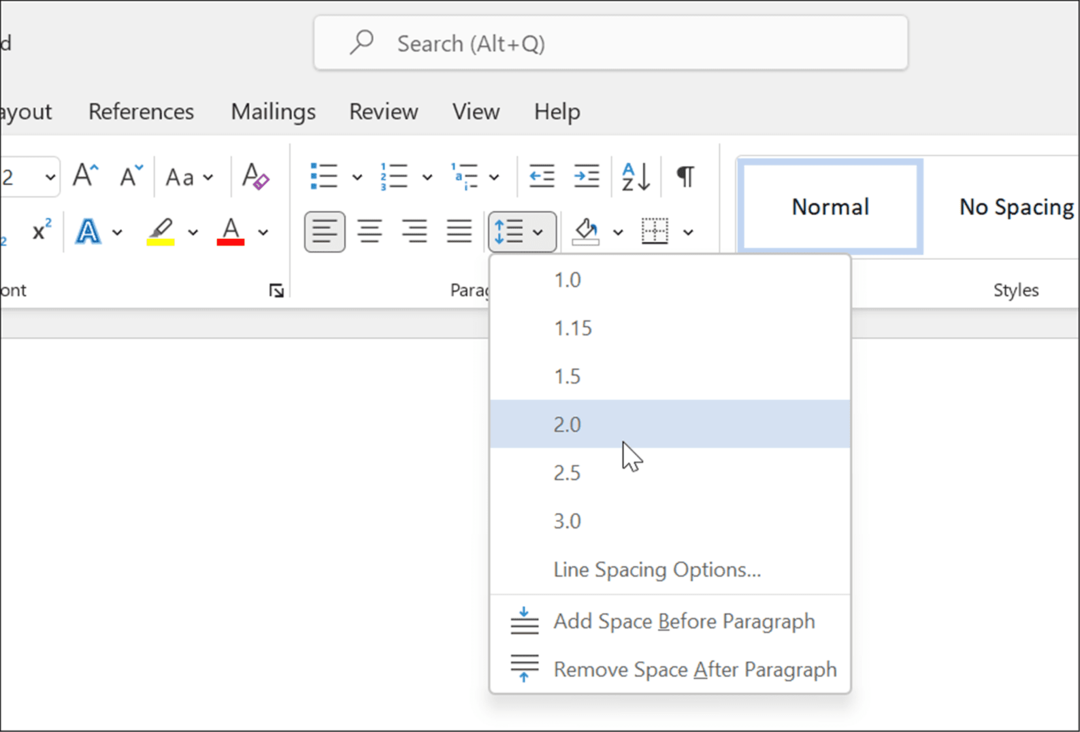
- Para verificar que no haya espacios adicionales entre párrafos en su trabajo, presione la tecla Espaciado entre líneas y párrafos botón de nuevo y seleccione Eliminar espacio después del párrafo del menú.
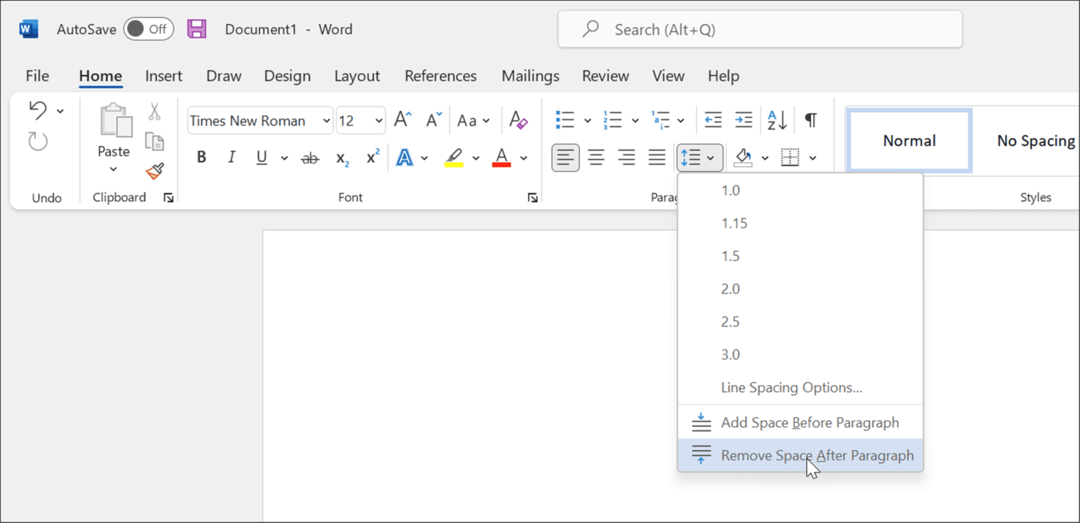
Configure el encabezado de su documento
En este punto, su documento debería estar casi formateado para APA, pero deberá realizar algunos cambios adicionales en su encabezado para insertar números de página.
Para configurar el encabezado de su documento para APA:
- presione el Insertar pestaña en la barra de la cinta.
- Presionar Número de página, luego pasa el cursor sobre Parte superior de la página.
- De las opciones, seleccione Número llano 3.
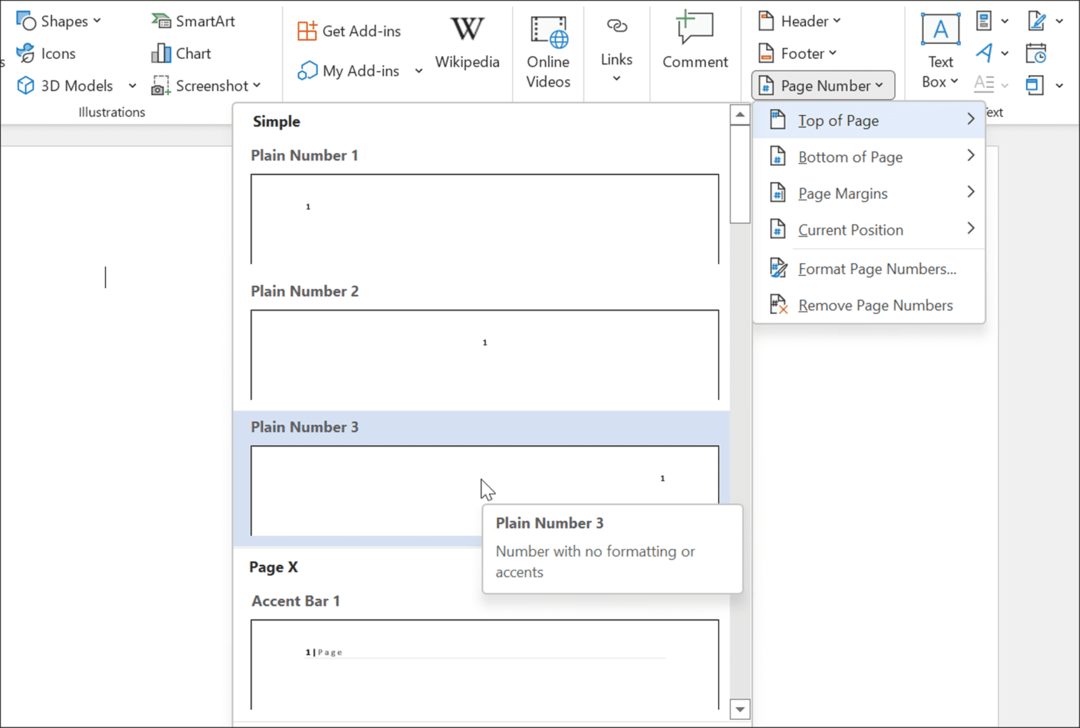
- Word cambiará a la Modo de edición de encabezado, donde verá que aparece el número de página en el lado derecho.
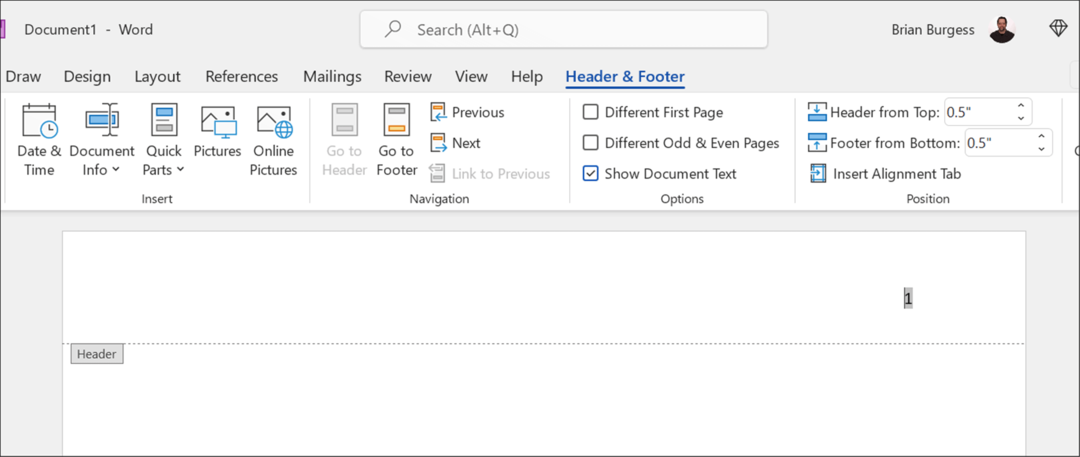
- Con el número seleccionado, presione Casa, luego establezca la fuente y el tamaño de fuente en Times New Roman y 12.
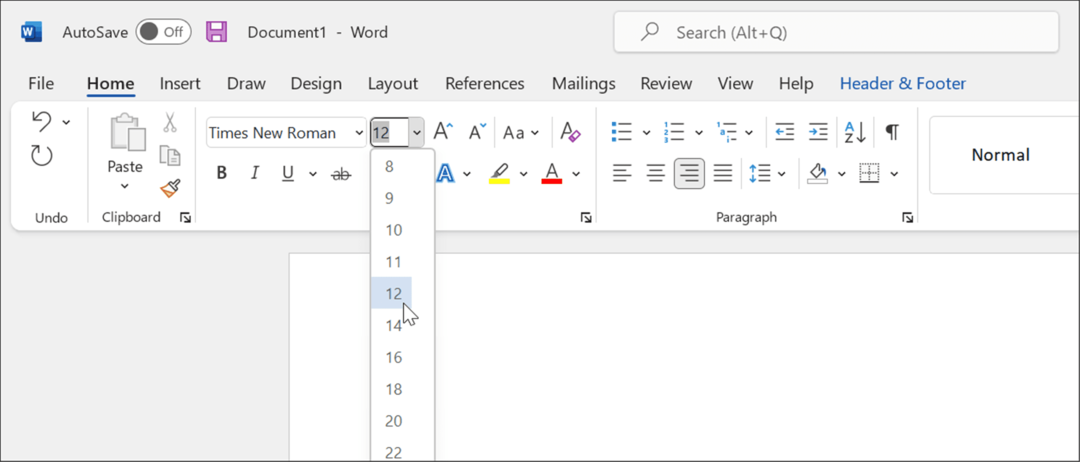
- Si está agregando un título, use letras mayúsculas para hacerlo: presione el botón Tecla de bloqueo de mayúsculas y escriba el título de su artículo.
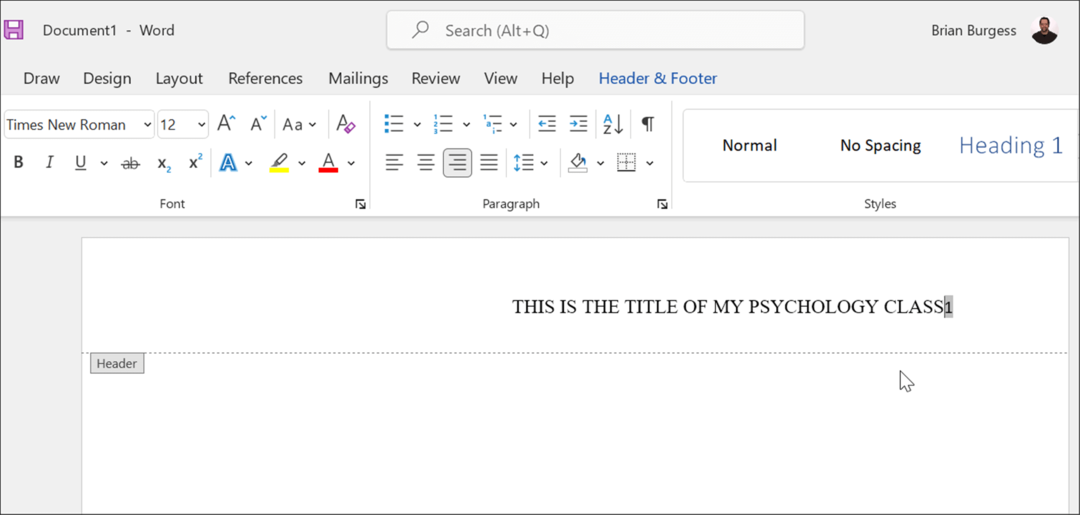
- Después de escribir su título, presione el botón Llave del espacio una vez para crear un espacio entre el título y el número de página.
- Querrás mover el título a la izquierda, así que selecciona el título, luego presiona Alinear a la izquierda bajo la Casa pestaña.
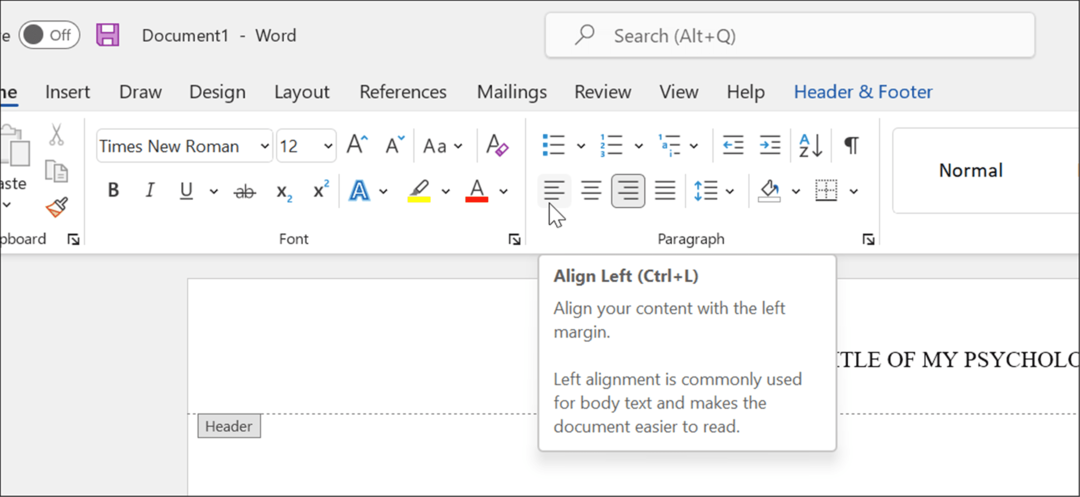
- El título ahora está alineado a la izquierda, pero también lo está el número de página. Para solucionarlo, asegúrese de que el cursor parpadeante esté directamente a la izquierda del número de página.
- Haga clic en el Encabezado y pie de página pestaña y seleccione Insertar pestaña de alineación.
- Cuando el Pestaña de alineación aparece la ventana, haga clic en Derecha y DE ACUERDO.
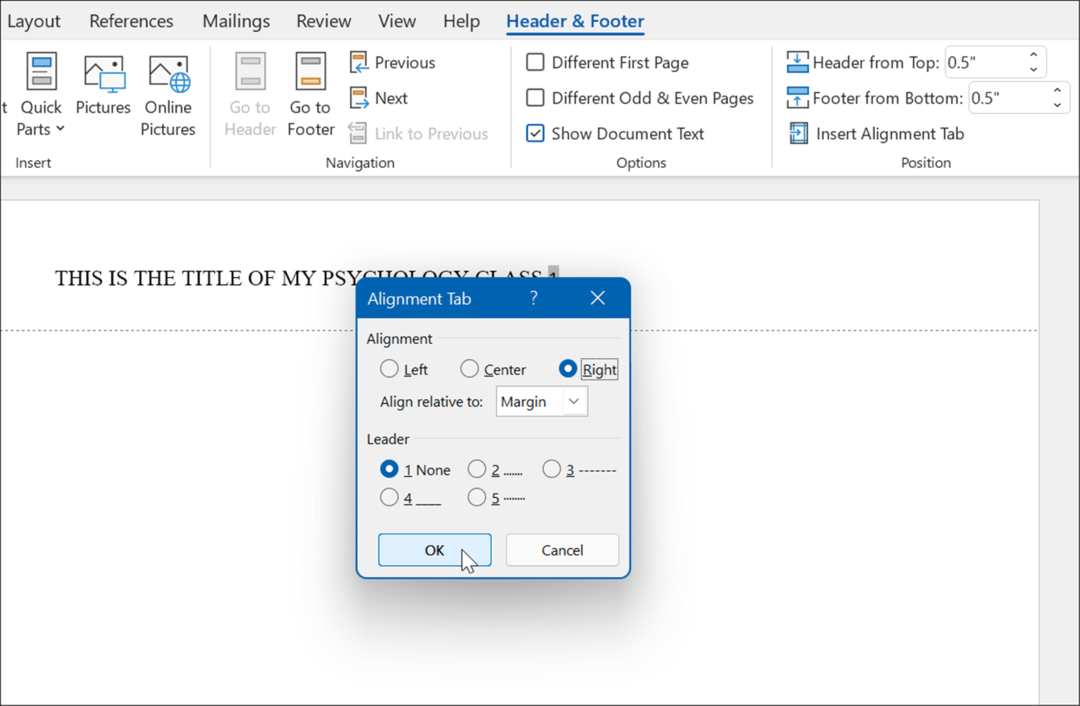
- Si todo va bien, debería ver el número de página a la derecha y el título a la izquierda: su encabezado ahora está configurado para APA.

Configurar una página de título
Su documento ahora está listo para el formato APA con Times New Roman y tamaño de fuente de 12 puntos en el cuerpo y el encabezado. El siguiente paso es configurar una página de título.
Para agregar una página de título a Word:
- Haga clic en un área abierta en su primera página.
- Establezca el texto en Centrado en el Párrafo sección de la Casa pestaña.
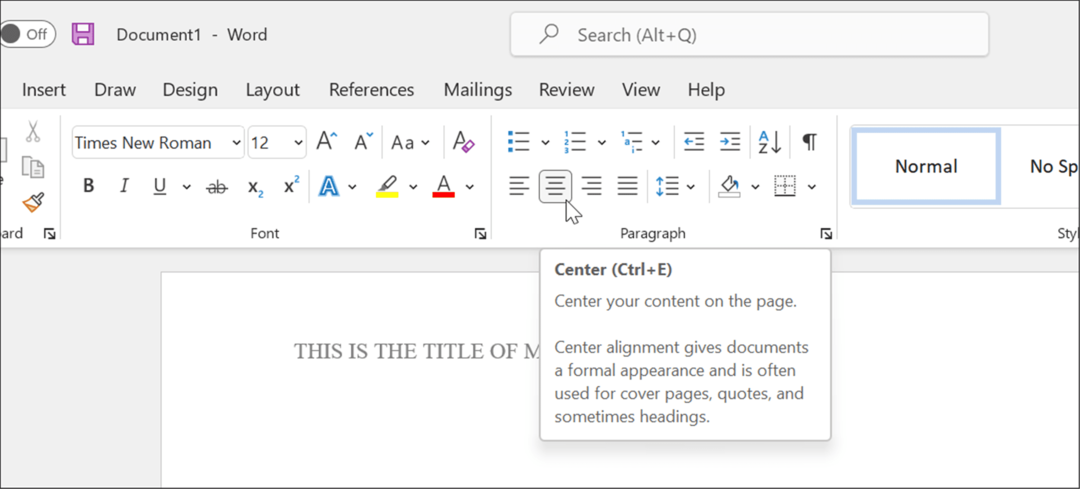
- Escriba el título de su trabajo, asegurándose de escribir en mayúscula los términos más importantes.
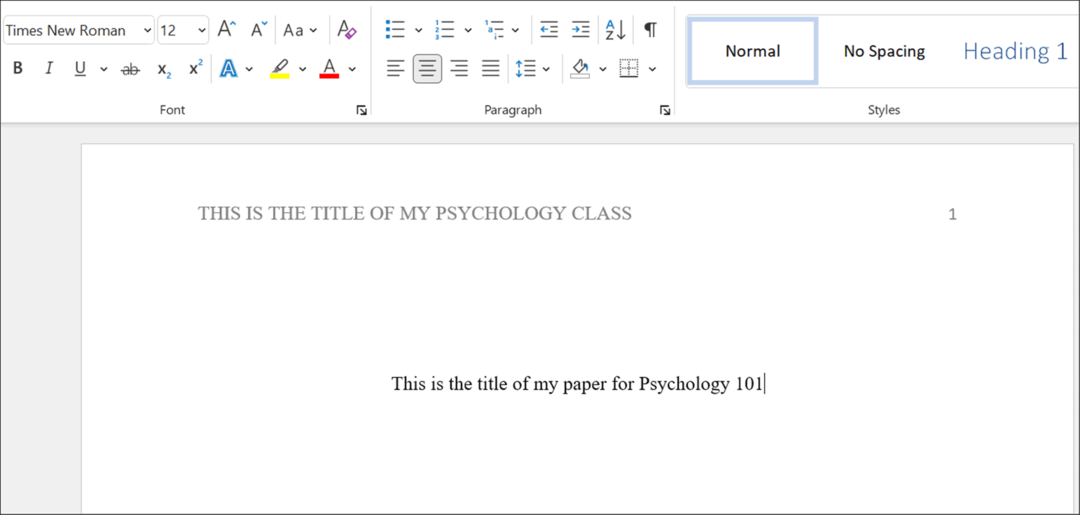
- Presionar mientrar para pasar a una nueva línea y escribir su nombre.
- Presionar Ingresar de nuevo para escribir el nombre de la institución.
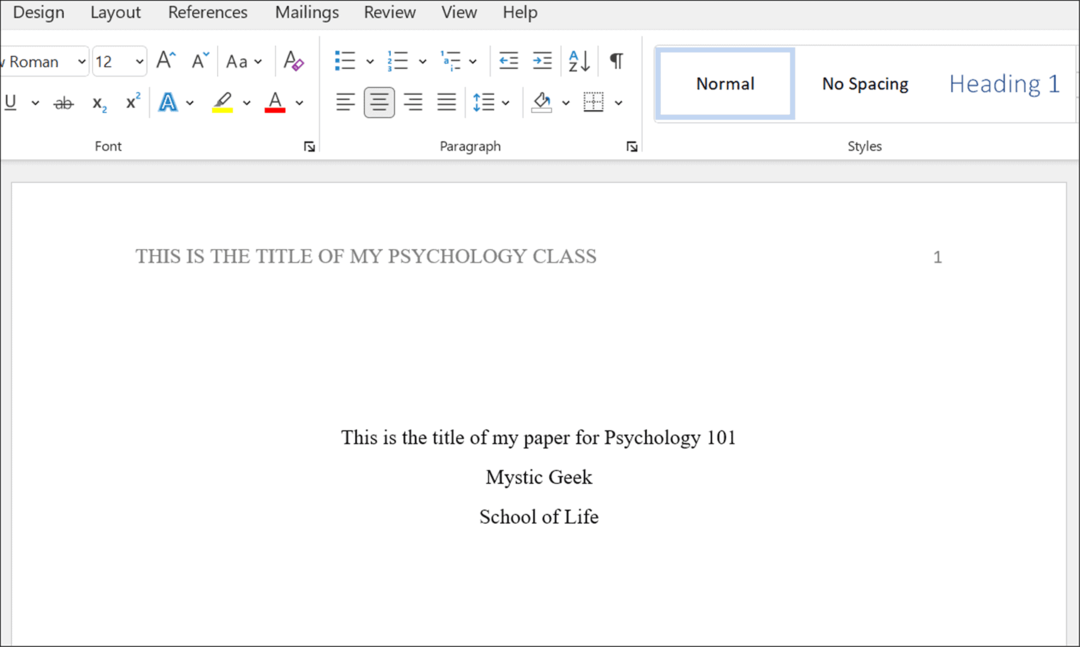
- Realice más cambios de estilo en su documento según sea necesario, asegurándose de que sigan las estilo APA.
Redacción de documentos académicos en Microsoft Word
Los pasos anteriores lo ayudarán a configurar el formato de estilo APA en un documento de Microsoft Word. Por supuesto, el contexto y las citas dependen de usted. Su instructor puede requerir información adicional en la página del título, como su número de estudiante y la fecha actual, así que asegúrese de consultar con ellos antes de escribir su trabajo.
Además del estilo APA, también puedes usar formato MLA en Word. Otras cosas geniales que puedes hacer son transcribir un formato de audio o ver el recuento de palabras en Microsoft Word.
Además de configurar el formato APA o MLA en Word, puede insertar encabezados y pies de página personalizados y insertar y formatear un cuadro de texto en Word.
Cómo encontrar su clave de producto de Windows 11
Si necesita transferir su clave de producto de Windows 11 o simplemente la necesita para realizar una instalación limpia del sistema operativo,...
Cómo borrar la memoria caché, las cookies y el historial de navegación de Google Chrome
Chrome hace un excelente trabajo al almacenar su historial de navegación, caché y cookies para optimizar el rendimiento de su navegador en línea. La suya es cómo...
Coincidencia de precios en la tienda: cómo obtener precios en línea mientras compra en la tienda
Comprar en la tienda no significa que tengas que pagar precios más altos. Gracias a las garantías de igualación de precios, puede obtener descuentos en línea mientras compra en...
Cómo regalar una suscripción a Disney Plus con una tarjeta de regalo digital
Si ha estado disfrutando de Disney Plus y desea compartirlo con otros, aquí le indicamos cómo comprar una suscripción de regalo de Disney+ para...



